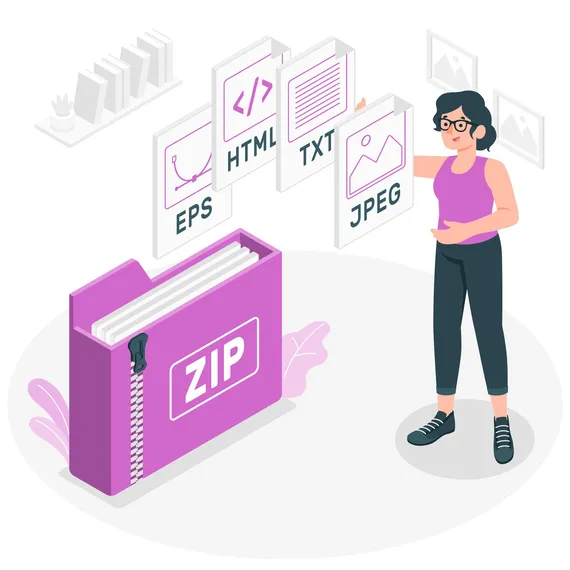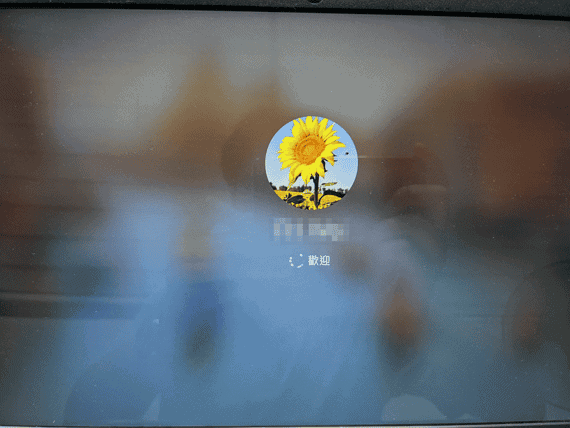對於一些使用筆電的人到處跑來跑去,絕大部分還是使用當地的Wi-Fi來做上網動作
那麼遇到電腦重灌的時候,就要再重新做這些Wi-Fi設定不免有些惱人
這裡將介紹如何把Windows作業系統裡的Wi-Fi(無線網路)相關資訊(包含SSID和密碼)一同輸出,並在系統重灌後一同匯入(話說如果是大量無線網路資訊的話這方法挺好用的)
Step 01:建立資料夾
先在一個固定地方新增一個資料夾,例如在C:\建立一個名稱叫做「wifipw」的資料夾
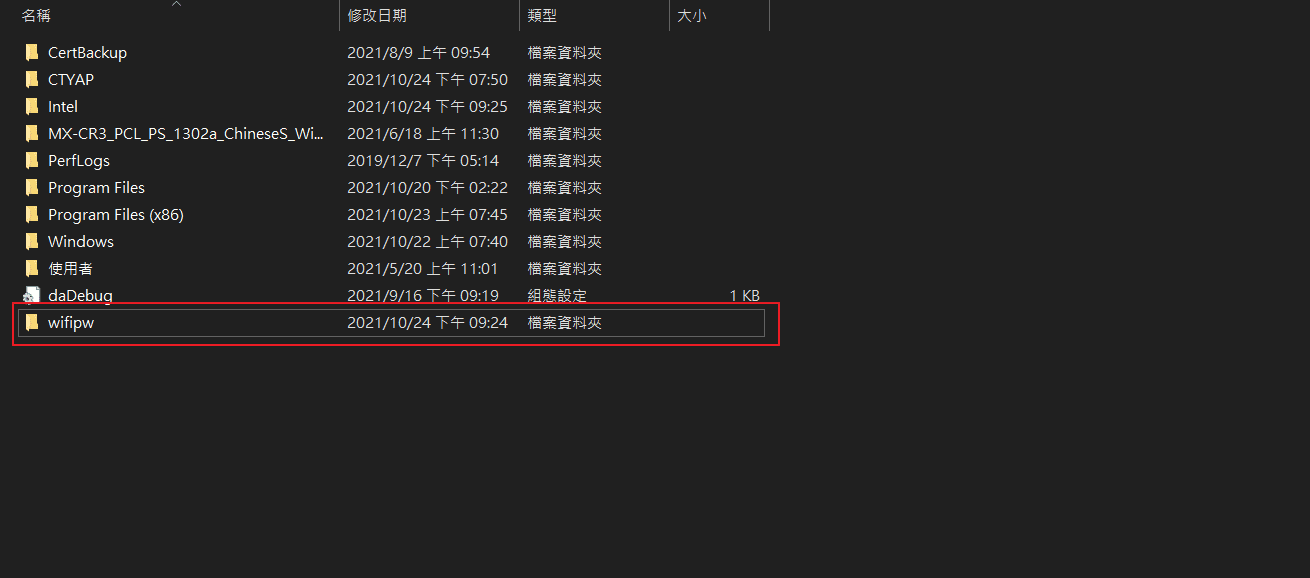
Step 02:匯出所有Wi-Fi資料
這時按鍵盤上的「Windows鍵」
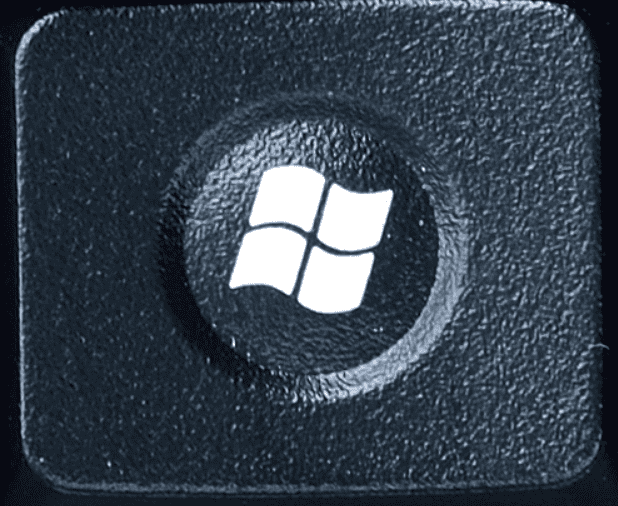
接著輸入cmd就會跳出下面的畫面

接著進入命令提示字元後輸入
netsh wlan export profile key=clear folder=C:\wifipw這裡很重要的一點,就是一定要和剛剛建立資料夾的位置一致才行,否則無法順利匯出

這個指令是把所有本機所有的Wi-Fi設定全部匯出,到時候就會看到一堆.xml檔案在剛建立的資料夾內
Step 03:於新電腦上匯入Wi-Fi資料
由於網站有限制無法把.bat檔案放上來,所以我把bat檔案程式碼貼上,請嘗試做成.bat檔案
for %%f in (.\*) do (
netsh wlan add profile filename=".\%%~nf.xml"
)注意:要把此.bat檔案放在和Wi-Fi設定檔同一個資料夾內後才能執行,否則會顯示找不到路徑
如果一切順利的話,則會顯示下面狀況
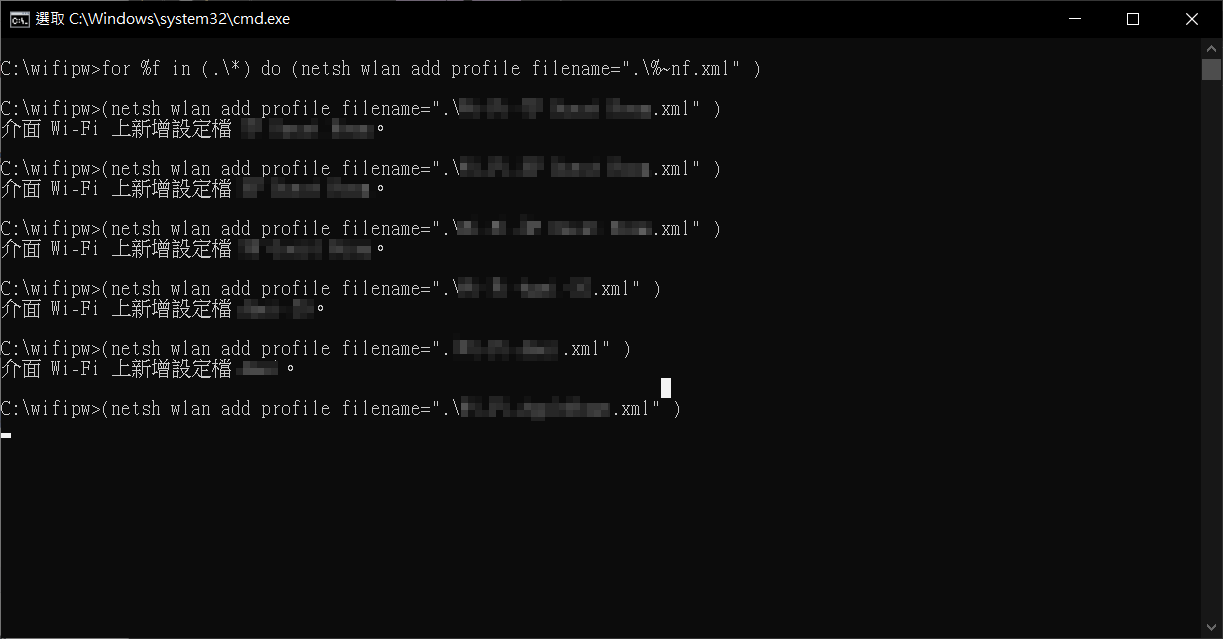
這樣一來,即使就算重灌系統,靠這樣的技巧就不用到時候再麻煩去設定Wi-Fi囉
以上為[Windows]匯出、匯入Windows的Wi-Fi(無線網路)資訊,希望能夠幫到你
參考資料
如何查詢目前 Windows 電腦曾經連線過的 WiFi 密碼
Backup and restore Wireless network profiles in Windows 10
Export Windows Wi-Fi profile
How to: Bulk export/import of Windows wifi profiles
如果這篇文章有幫助到您,請幫我點擊拍手按鈕 5 下鼓勵我
只要花 30 秒登入 FB 或 Google,不用花任何錢就能支持我
您的支持將會是我創作的最大動力!
只要花 30 秒登入 FB 或 Google,不用花任何錢就能支持我
您的支持將會是我創作的最大動力!